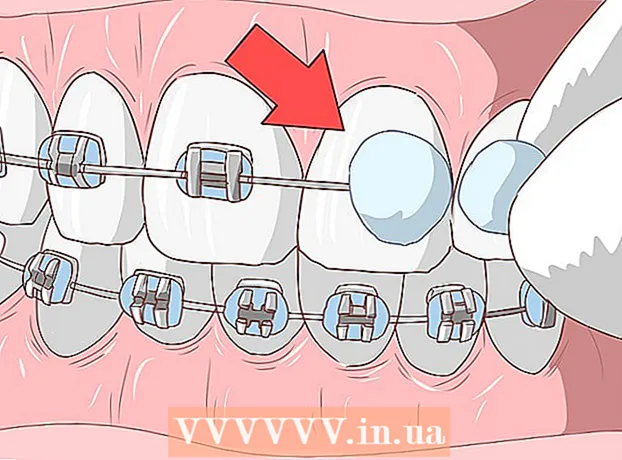Muallif:
Laura McKinney
Yaratilish Sanasi:
7 Aprel 2021
Yangilanish Sanasi:
1 Iyul 2024

Tarkib
Ushbu maqola Outlook-dan foydalanmasdan kompyuteringizda Outlook elektron pochta fayllarini (MSG) qanday ko'rish kerakligini ko'rsatadi. MSG fayllarini biriktirilgan MSG fayl ma'lumotlari bilan PDF formatida ko'rish va yuklab olish uchun bir qator onlayn fayllarni konvertatsiya qilish saytlaridan foydalanishingiz mumkin.
Qadamlar
2-dan 1-usul: Zamzar-dan foydalaning
Zamzardan qachon foydalanishni biling. Agar siz Outlook-ning 20MB chegarasidan oshmaydigan qo'shimcha ma'lumotlari bo'lgan elektron pochtaning PDF-versiyasini yuklab olishni xohlasangiz, Zamzar yordam beradi.
- Zamzar sizning elektron pochta manzilingizni talab qiladi, shunda ular sizga yuklab olish havolalarini va kerakli qo'shimchalarni yuborishlari mumkin. Agar siz elektron pochta manzilingizni ko'rsatishni xohlamasangiz, Encryptomatic-ni sinab ko'ring.

Zamzarni oching. Kompyuter brauzerida https://www.zamzar.com/convert/msg-to-pdf sahifasiga o'ting.
Bosing Fayllarni tanlang… (Faylni tanlang ...). U sahifaning o'rtasida joylashgan "1-qadam" ostida tanlangan. Bunda File Explorer (Windows) yoki Finder (Mac) oynasi ochiladi.

MSG faylini tanlang. Siz MSG fayli saqlangan papkaga o'tasiz, so'ng uni tanlash uchun fayl ustiga bosing.
Bosing Ochiq (Ochiq). Bu oynaning pastki o'ng burchagidagi variant. Shunday qilib, MSG fayli Zamzar-ga yuklanadi.
"2-qadam" maydonidagi "Fayllarni aylantirish" tanlov maydonchasini bosing (2-qism). Bu sizga tanlovlar ro'yxatini ko'rsatadi.
Bosing pdf. Bu ochiladigan menyuda "Hujjatlar" sarlavhasi ostidagi variant.
E-mail manzilingizni kiriting. Iltimos, "3-qadam" bo'limidagi kirish maydoniga ishchi elektron pochta manzilingizni kiriting (3-qadam).

Bosing Konvertatsiya qilish (Aylantirish). Bu "4-qadam" bo'limidagi kulrang tugma (4-qadam). Zamzar MSG faylini PDF formatiga o'zgartirishni boshlaydi.
O'tkazilgan MSG faylining sahifasini oching. Fayl aylantirilgandan so'ng, Zamzar sizga elektron pochta xabarini yuboradi. Bu erda MSG faylini yuklab olish sahifasiga yo'l topasiz:
- Elektron pochta qutingizni oching.
- Zamzar tomonidan yuborilgan "Zamzardan konvertatsiya qilingan fayl" elektron pochtasini oching.
- 5 daqiqadan so'ng elektron pochta xabarini ko'rmasangiz, Spam papkasini tekshiring (agar mavjud bo'lsa, Yangilanishlar papkasini).
- Elektron pochtaning pastki qismida joylashgan uzun havolani bosing.
O'tkazilgan PDF faylini yuklab oling. Tugmani bosing Hoziroq yuklab oling PDF-faylning o'ng tomonidagi yashil rangda (Hozir yuklab oling). Fayl nomi elektron pochtaning mavzusi bo'ladi (masalan, "salom"), keyin ".pdf".
Qo'shilgan ma'lumotlarni yuklab oling. Agar sizning elektron pochtangizda ma'lumotlar biriktirilgan bo'lsa, uni bosish orqali yuklab olishingiz mumkin Hoziroq yuklab oling "Qo'shimchalar" nomli ZIP papkasining yonida. Shunday qilib, biriktirilgan ma'lumotlarni o'z ichiga olgan ZIP papkasi kompyuteringizga yuklab olinadi.
- Elektron pochta qo'shimchalarini o'qish yoki ko'rish uchun siz ZIP papkasining tarkibini ochishingiz kerak.
2-dan 2-usul: Encryptomatic-dan foydalaning
Encryptomatic-dan qachon foydalanishni biling. Agar siz elektron pochta xabarlarini faqat yuklab olmasdan ko'rishni istasangiz, Encryptomatic sizga 8 MB gacha bo'lgan elektron pochta xabarlari uchun (shu jumladan biriktirilgan ma'lumotlar) imkon beradi. Agar ishlov beriladigan elektron pochtada ma'lumotlar biriktirilgan bo'lsa, ma'lumotlarni ko'rish sahifasidan yuklab olishingiz mumkin.
- Encryptomatic-ning asosiy kamchiliklari cheklangan quvvat qismidir. Agar sizga MSG faylidan ko'plab biriktirilgan fayllarni yuklab olish kerak bo'lsa, Zamzar-dan foydalansangiz yaxshi bo'ladi.
Encryptomatic-ni oching. Kompyuteringizning veb-brauzerida https://www.encryptomatic.com/viewer/ saytiga kiring.
Bosing Faylni tanlang (Faylni tanlang). Bu sahifaning yuqori chap burchagiga yaqin joylashgan kulrang tugma. Bunda File Explorer (Windows) yoki Finder (Mac) oynasi ochiladi.
MSG faylini tanlang. MSG fayli saqlangan katalogga o'tishingiz va keyin uni tanlash uchun faylni bosishingiz kerak.
Bosing Ochiq (Ochiq). Bu oynaning pastki o'ng burchagidagi variant. Sizning MSG fayli Encryptomatic-ga yuklanadi.
- Tugmaning o'ng tomonida "Fayl juda katta" xabarini ko'rsangiz Faylni tanlang, MSG faylini Encryptomatic-da ocholmaysiz. Buning o'rniga Zamzar-dan foydalaning.
Bosing Ko'rinish (Qarang). Bu tugmachaning o'ng tomonidagi tugma Faylni tanlang. Bu sizni tomosha sahifasiga olib boradi.
Elektron pochtani tekshiring. Buni amalga oshirish uchun aylantirish satrini sahifaning pastki qismiga torting. Ushbu oynada har qanday rasm yoki formatdagi elektron pochta xabarlarini ko'rasiz.
Qo'shilgan ma'lumotlarni yuklab oling. Agar elektron pochtangizda biriktirma ma'lumotlari bo'lsa, sahifaning o'rtasida "Qo'shimchalar:" sarlavhasining o'ng tomonidagi biriktirma ma'lumotlarining nomini ko'rasiz. Biriktirilgan ma'lumotlarning nomini bosish orqali ma'lumotlar kompyuteringizga yuklab olinadi, shunda siz odatdagidek ochishingiz mumkin. reklama
Maslahat
- Agar kompyuteringizda Outlook dasturi mavjud bo'lsa, har qanday MSG faylini Outlook-da ikki marta bosish orqali ochishingiz mumkin.
Ogohlantirish
- Ma'lumotlarni Zamzar-dan yuklab olsangiz, MSG faylining ba'zi asl rasmlari yoki formatlari yo'qoladi.